Indholdsfortegnelse:
- Trin 1: ADVARSEL
- Trin 2: Klik på Windows -ikonet nederst til venstre
- Trin 3: Skriv "msconfig" With Out Quotes og tryk Enter
- Trin 4: Et vindue dukker op. Skift ikonet fra normal opstart til selektiv opstart
- Trin 5: Klik på fanen Boot
- Trin 6: Skift timeout fra standard (30 sekunder) til 3 sekunder
- Trin 7: Klik derefter på Avancerede indstillinger
- Trin 8: Klik på afkrydsningsfeltet ved siden af 'Antal processorer', og sørg for, at det er markeret
- Trin 9: Sørg derefter for, at drop -down -menuen er det højest mulige nummer, og klik derefter på Ok
- Trin 10: Naviger til fanen Services
- Trin 11: Klik på fanen Status, dette sorterer alt fra "løb" til "stoppet"
- Trin 12: Fra kørelisten skal du fjerne markeringen af alle, der ikke bruges, f.eks. I Apple Inc., Bonjour -tjenesten er ikke blevet markeret, fordi den aldrig bruges på denne computer
- Trin 13: Gå derefter til fanen Start
- Trin 14: Fjern markeringen fra alle der, der ikke bruges, har "Updater" fra "Spørg"
- Trin 15: Sluttelig, tryk på Apply og OK
- Trin 16: Vinduet ovenfor åbner og kræver, at du genstarter. Gå fremad og tryk på Genstart, og du skulle se en forskel i hastigheden
- Trin 17: Fejlfinding

Video: Sådan fremskyndes Windows 7: 17 trin

2024 Forfatter: John Day | [email protected]. Sidst ændret: 2024-01-30 08:27

I den følgende instruktion vil du bruge msconfig til at forsøge at fremskynde din Windows -maskine.
Trin 1: ADVARSEL

Ændring af indstillinger i msconfig, hvis det foretages forkert, kan ændre din computer alvorligt. Brug kun følgende trin, hvis du er tryg ved at bruge msconfig.
Lav en sikkerhedskopi af din computer og filer i tilfælde af problemer.
Trin 2: Klik på Windows -ikonet nederst til venstre
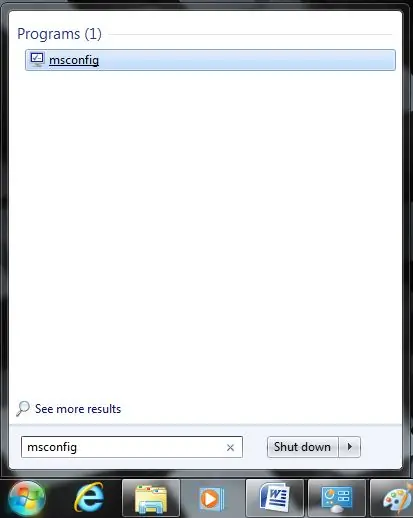
Trin 3: Skriv "msconfig" With Out Quotes og tryk Enter
Trin 4: Et vindue dukker op. Skift ikonet fra normal opstart til selektiv opstart
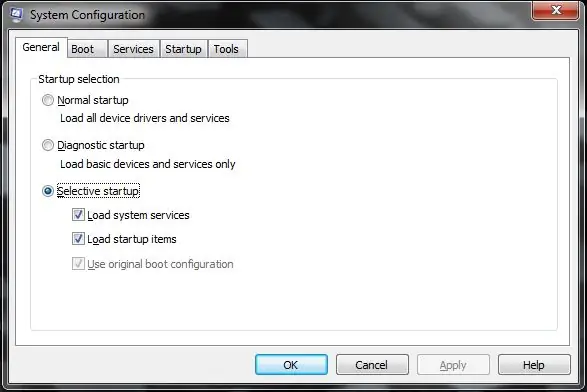
Trin 5: Klik på fanen Boot
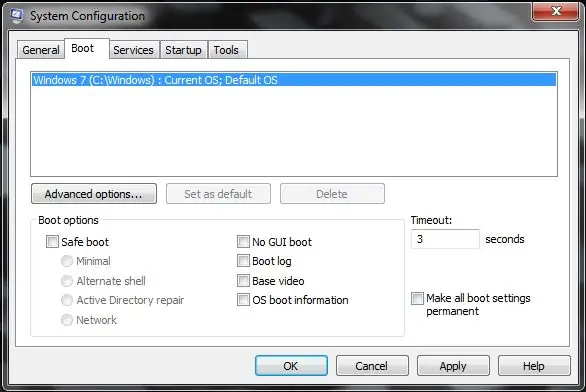
Trin 6: Skift timeout fra standard (30 sekunder) til 3 sekunder
Trin 7: Klik derefter på Avancerede indstillinger
Trin 8: Klik på afkrydsningsfeltet ved siden af 'Antal processorer', og sørg for, at det er markeret
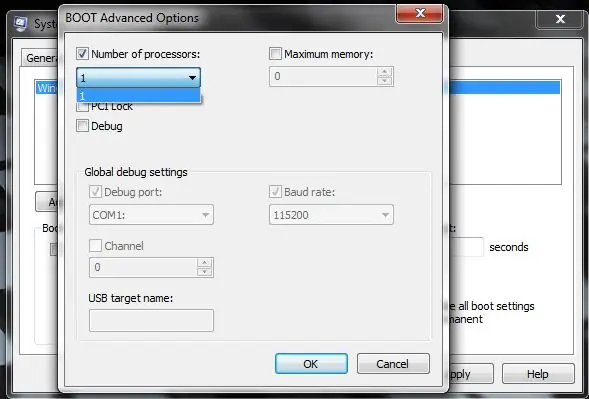
Trin 9: Sørg derefter for, at drop -down -menuen er det højest mulige nummer, og klik derefter på Ok
Trin 10: Naviger til fanen Services
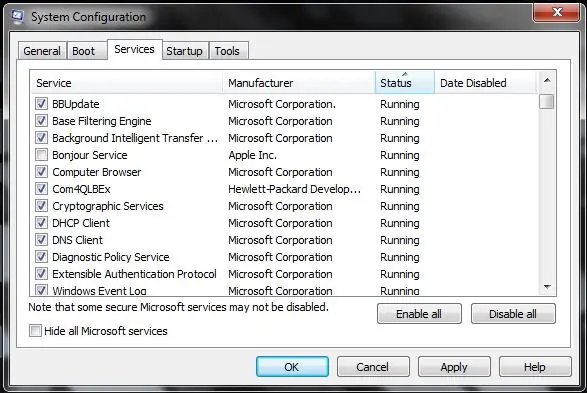
Trin 11: Klik på fanen Status, dette sorterer alt fra "løb" til "stoppet"
Trin 12: Fra kørelisten skal du fjerne markeringen af alle, der ikke bruges, f.eks. I Apple Inc., Bonjour -tjenesten er ikke blevet markeret, fordi den aldrig bruges på denne computer
Trin 13: Gå derefter til fanen Start
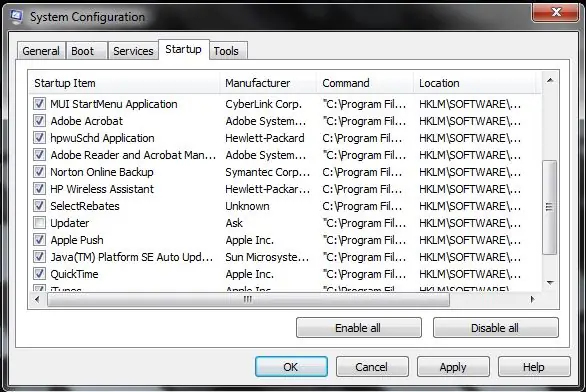
Trin 14: Fjern markeringen fra alle der, der ikke bruges, har "Updater" fra "Spørg"
Trin 15: Sluttelig, tryk på Apply og OK
Trin 16: Vinduet ovenfor åbner og kræver, at du genstarter. Gå fremad og tryk på Genstart, og du skulle se en forskel i hastigheden
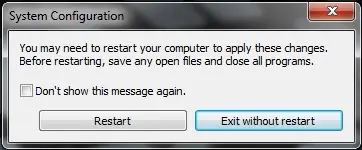
Hvis vinduet ikke dukker op, skal du alligevel genstarte din pc.
Trin 17: Fejlfinding
Hvis disse trin ikke hjælper med at fremskynde din computer, bør du overveje at købe en ny computer.
Anbefalede:
Sådan får du Windows 7 til at ligne Windows 95: 7 trin

Sådan får du Windows 7 til at ligne Windows 95: Jeg vil vise dig, hvordan du får Windows 7 til at ligne Windows 95, og jeg inkluderede et ekstra trin for at få det til at ligne Windows 98, og det er også for folk, der ønsker at få deres vinduer 7 ligner Windows 98. For folk, der ønsker at få Windows 7 til at se ud
Sådan opretter du et websted (en trin-for-trin vejledning): 4 trin

Sådan opretter du et websted (en trinvis vejledning): I denne vejledning viser jeg dig, hvordan de fleste webudviklere bygger deres websteder, og hvordan du kan undgå dyre webstedsbyggere, der ofte er for begrænsede til et større websted. hjælpe dig med at undgå nogle fejl, som jeg gjorde, da jeg startede
SÅDAN LAGER DU ARDUINO NANO/MINI - Sådan brænder du bootloader: 5 trin

SÅDAN LAGES ARDUINO NANO/MINI | Sådan brænder du bootloader: I denne instruktion vil jeg vise dig, hvordan du laver en Arduino MINI fra bunden. Proceduren skrevet i denne instruktion kan bruges til at lave alle arduino -tavler til dine tilpassede projektkrav. Se videoen for bedre forståelse
Sådan slipper du af med den dumme " .hex Ingen sådan fil " Fejl ved upload af Arduino !: 4 trin

Sådan slipper du af med den dumme " .hex Ingen sådan fil " Fejl ved upload af Arduino !: Denne instruktion giver dig trin for trin instruktioner til, hvordan du laver en Arduino Diecemella faktisk uploader hjemmebrygget kode, i stedet for kun eksempler på Windows XP
Sådan får du Windows 2000 til at ligne Windows XP: 5 trin

Sådan får du Windows 2000 til at ligne Windows XP: Under denne vejledning vil du kunne få din kedelige Windows 2000 -grænseflade til at ligne XP meget ved hjælp af et par software. Der er et par elementer, der ikke vil blive inkluderet, f.eks. Udseendet af kontrolpanelet og sådan. Du vil være
